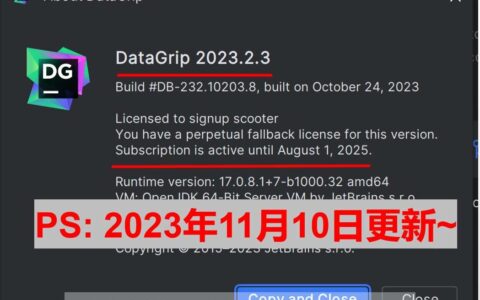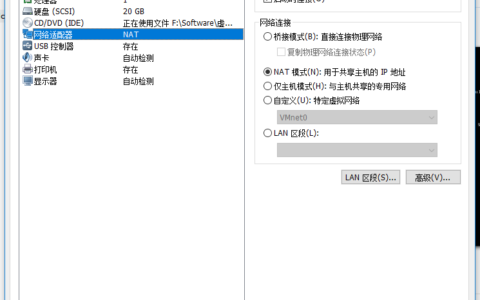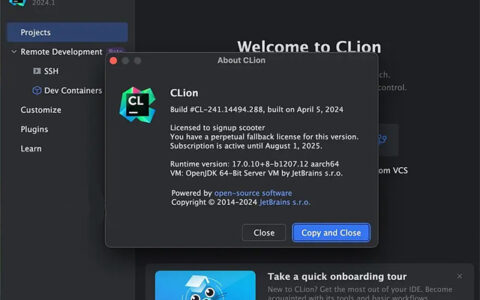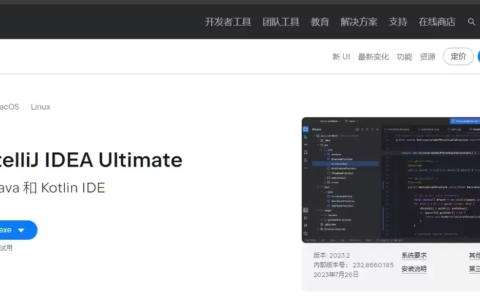Ubuntu20.04无法使用中文输入及切换快捷键设置
在 Ubuntu 20.04 LTS 上安装中文输入法并设置为默认输入法非常简单。你可以按照以下步骤进行操作:
1. 打开终端,可以通过按下 `Ctrl + Alt + T` 组合键来打开终端。
2. 在终端中,运行以下命令来安装中文输入法:
“`
sudo apt install fcitx fcitx-pinyin fcitx-table-wubi
“`
这将安装 Fcitx 输入法框架,以及拼音和五笔输入法的支持。
3. 安装完成后,运行以下命令来配置 Fcitx 输入法框架:
“`
im-config -n fcitx
“`
这将将 Fcitx 设置为默认的输入法框架。
4. 重新启动电脑,或注销当前用户并重新登录。
5. 在系统托盘或任务栏上找到键盘图标,右键点击并选择 "Configure"(配置)。
6. 在打开的配置窗口中,选择 "Input Method"(输入法)选项卡。
7. 点击左下角的 "+" 按钮添加一个新的输入法。
8. 在弹出的窗口中,找到并选择 "Pinyin"(拼音)或 "Wubi"(五笔)输入法。
9. 点击 "Add"(添加)按钮来添加选择的输入法。
10. 在输入法列表中,将拼音或五笔输入法移动到首位,以将其设置为默认输入法。
11. 关闭配置窗口,并尝试在文本编辑器或其他应用程序中切换至中文输入法。
现在你已经成功安装和设置了中文输入法。你可以使用 `Ctrl + Space` 或其他预定义的快捷键来切换输入法。
2024最新激活全家桶教程,稳定运行到2099年,请移步至置顶文章:https://sigusoft.com/99576.html
版权声明:本文内容由互联网用户自发贡献,该文观点仅代表作者本人。本站仅提供信息存储空间服务,不拥有所有权,不承担相关法律责任。如发现本站有涉嫌侵权/违法违规的内容, 请联系我们举报,一经查实,本站将立刻删除。 文章由激活谷谷主-小谷整理,转载请注明出处:https://sigusoft.com/95426.html